PS5 denetleyicisini PC ile nasıl eşleştirir
Sony DualSense, yenilikçi özellikleri, konforlu kavrama ve ergonomik tasarımı sayesinde en iyi PS5 denetleyicisi olarak kabul edilir. Bu, PlayStation 5 oyun deneyiminizi en üst düzeye çıkarmak için harika bir seçimdir. Bununla birlikte, bir PC'ye bağlamak, özellikle Dualshock 4 ile karşılaşılan zorluklar göz önüne alındığında göz korkutucu görünebilir. Neyse ki, DualSense önemli ölçüde iyileştirilmiş PC uyumluluğuna sahiptir ve onu en iyi PC denetleyicileri arasında en iyi yarışmacı haline getirir. Sizinkini bağlamak için bu basit adımları izleyin.

Gereken öğeler:
- Veriye hazır USB-C kablosu
- (Gerekirse) Bilgisayarınız için Bluetooth Adaptörü
DualSense'inizi PC'nize bağlamak, PC'niz Bluetooth işlevselliğine sahip değilse, veri özellikli bir USB-C kablosu (sadece daha ucuz kablolar yalnızca güç sağlar) veya bir Bluetooth adaptörü gerekir. USB-C kablosu için, PC'nizde USB-C bağlantı noktası varsa C-C kablosu veya standart bir USB-A bağlantı noktasına bağlantı için bir USB-C-A-A kablosu seçin. Bluetooth adaptörleri hazırdır; Bazıları bir PCIe yuvasına takarken, diğerleri sadece bir USB bağlantı noktasına takılır.

En iyi seçimimiz: Creative BT-W5 Bluetooth Verici (Amazon'da bakın)
USB üzerinden bağlanma:

- USB kablosunu PC'nizdeki kullanılabilir bir bağlantı noktasına takın.
- Diğer ucunu DualSense denetleyicinizdeki USB-C bağlantı noktasına bağlayın.
- Windows PC'nizin ikili bir gamepad olarak tanımasını bekleyin.
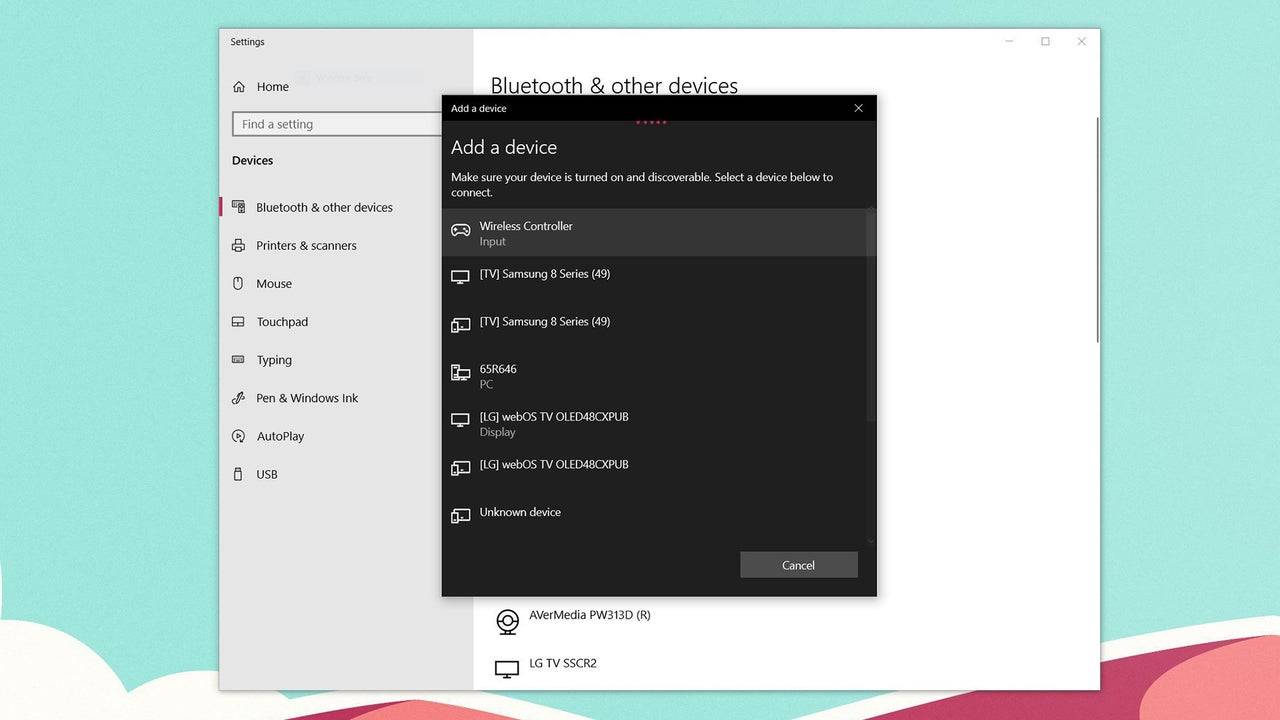
Bluetooth üzerinden bağlanma:
- PC'nizin Bluetooth ayarlarına erişin (Windows tuşuna basın, "Bluetooth" yazın ve "Bluetooth ve diğer cihazlar" ı seçin).
- "Bluetooth veya başka bir cihaz ekle" yi seçin.
- Pop-up penceresinden "Bluetooth" i seçin.
- DualSense bağlantısı kesilip kapatıldığında, PS düğmesini ve Dokunmatik Padin altındaki ışık çubuğu yanıp sönmeye başlayana kadar aynı anda PS düğmesini ve Oluştur düğmesini (D-pad'in yanında) basılı tutun.
- PC'nizdeki mevcut Bluetooth cihazları listesinden DualSense Denetleyicinizi seçin.
En son makaleler














](https://images.dyk8.com/uploads/18/17380116246797f3e8a8a39.jpg)
















